Инструментът за архивиране „Back in Time“ вече е наличен за Natty
Назад във времето е резервно средство за операционни системи, базирани на Gnome и KDE. Наскоро пакетът му беше актуализиран на Launchpad за Natty версията на това приложение. Back In Time може лесно да се използва за правене на моментни снимки на системните ви файлове и папки, които могат да бъдат възстановени по-късно. Например, можете да архивирате домашната си директория и да я възстановите в случай на системни проблеми, за да възстановите промените. Макар че Резервно копие на Deja Dup вероятно ще бъде приложението за архивиране по подразбиране за Oneric, въпреки това Back In time може да се използва като жизнеспособна алтернатива от потребителите на Ubuntu.
Съветникът за архивиране се стартира автоматично, когато се стартира Back In Time. Можете също да стартирате ръчно този съветник от Настройки. За начало изберете резервна директория за запазване на моментни снимки и по желание добавете график за автоматично запаметяване на архиви.
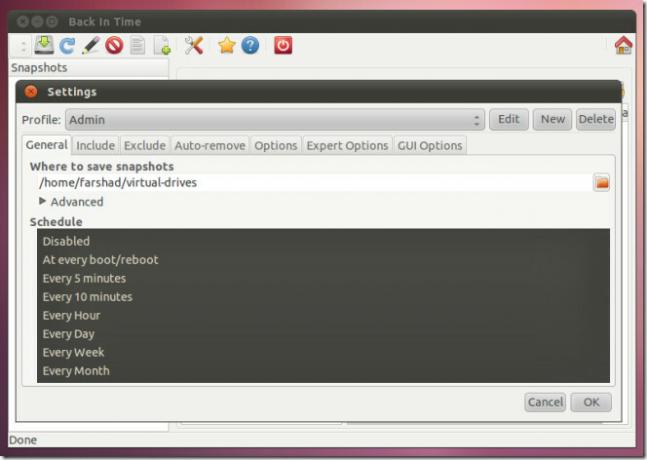
След като сте избрали целевото местоположение, добавете файлове и папки за архивиране от раздела Включване. Разделът Изключване може да се използва за добавяне на изключения на файлове и папки към процеса на архивиране.

Можете да изберете времева рамка за автоматично премахване на архивни файлове, за да спестите място на диска от Auto-Remove файловете. Това ще бъде полезно за запазването само на най-новите архиви на файлове и папки. Можете да деактивирате моментни снимки, когато вашият лаптоп работи с батерия, да използвате контролни суми, за да откриете промените и да запазите разширените атрибути от раздели Опции и Опции на експерт.

След като сте избрали желаните опции за архивиране, щракнете върху снимка от горната лента с инструменти.

Резервните файлове могат да бъдат възстановени по всяко време от бутона Възстановяване (бутон за боклук), който се намира в крайната дясна част на лентата с инструменти.
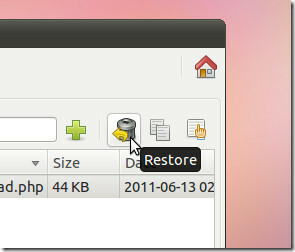
Можете да изтеглите пакета Deb, за да инсталирате това приложение чрез софтуера на Ubuntu Software Center от връзката Launchpad, дадена по-долу.
Изтеглете назад във времето
Търсене
скорошни публикации
Как да инсталирате темата Canta GTK на Linux
Най- Materia GTK Темата породи доста много отстъпи теми, които иска...
4 най-добри терминални приложения за Linux
В Linux терминалът е всичко. С него потребителят има достъп до мощн...
Автоматично деактивиране на тъчпада при свързване на мишката [Ubuntu]
Някои потребители предпочитат да използват мишката върху тъчпада на...



![Автоматично деактивиране на тъчпада при свързване на мишката [Ubuntu]](/f/3d5c1fbb445f9e0ff823bc75f043cda0.jpg?width=680&height=100)